「Macを英語にすると早くなる」と聞いたことがあったので、最近は言語環境を英語にしています。
よく使う機能は覚えているし、分からない警告などは調べるようなったので英語に向き合う機会が増えています。
動作については、アプリケーションの起動やブラウザの動作が早くなったように感じます。
Macの言語環境を英語にする方法
環境設定の「言語と地域」で、優先する言語のEnglishを上にします。
Macをログインし直し・再起動をするとMacが英語化されます。
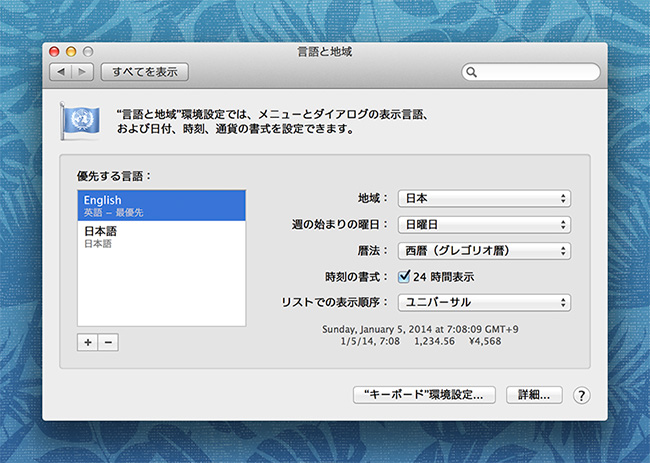
特定のアプリケーションだけ言語を変更する方法
多くのアプリケーションは複数の言語情報が含まれているようですが、Adobe製品は日本語以外での表示ができませんでした。
OSとアプリケーションで言語の違いが出るせいか、Illustratorではエラーが発生してしまいます。
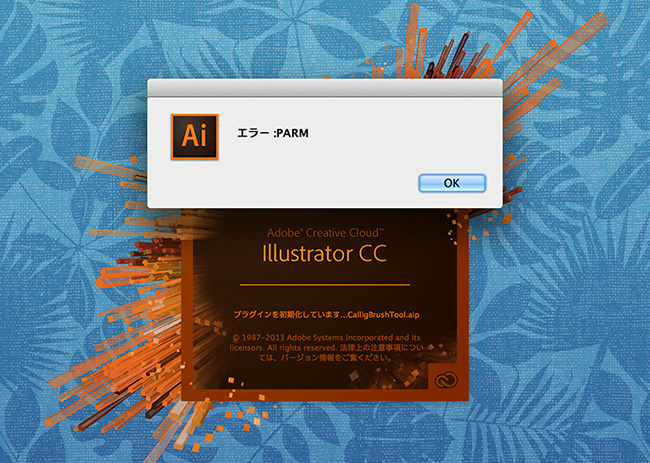
このエラーを解消するために、特定のアプリケーションだけ言語を変更するLanguage Switcherを使用します。
起動後にアプリケーション一覧が表示されますがIllustratorはありませんので、メニューの「File → Add(⌘A)」から追加します。
「Language」を「Japanese」にし、一番上の「Always open in this language」を選択すれば常に日本語で起動します。
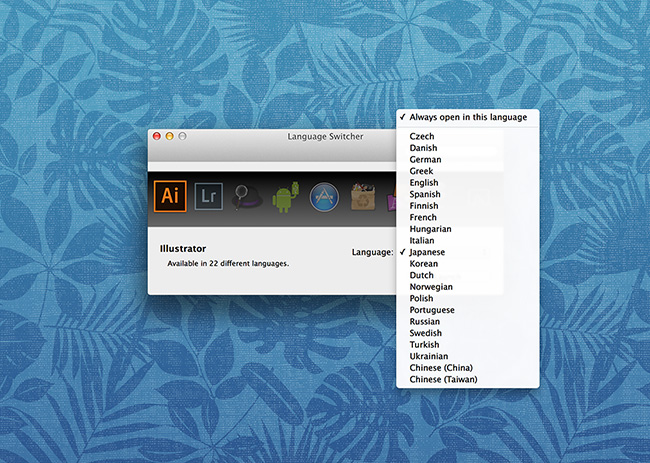
英語環境だとiTunes Storeで購入する曲名がローマ字表記になるようなので、iTunesも日本語起動に設定しておくと良さそうです。
英語版のAdobeアプリケーションをインストールする方法
Adobe Creative Cloudであれば、日本語以外の言語版もインストールできます。
Adobe Application Managerを起動し、環境設定の言語を「English(International)」または「English(North America)」を選択します。
この状態であれば英語版がインストールされるようになります。
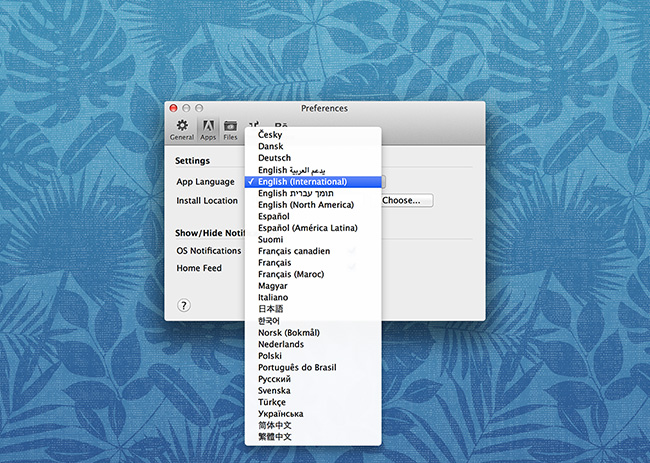
この方法は英語化ではなく英語版のインストールです。
合成フォント・禁則処理・文字組みアキ量設定など日本語独自の設定が出来ないようなので、使う機会は限られてきそうです。
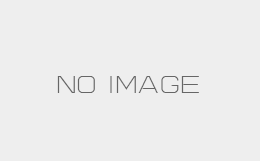


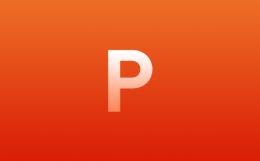


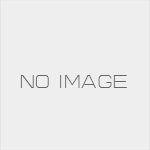


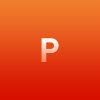

コメント